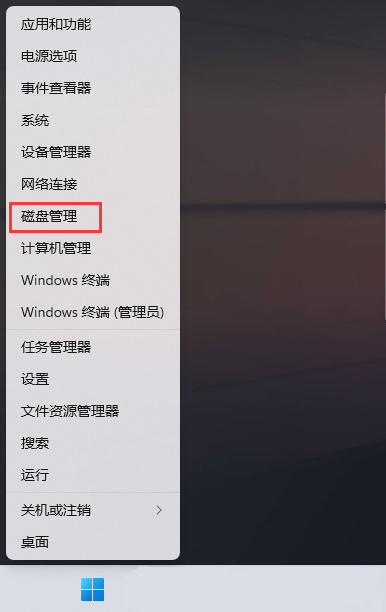win10系统驱动器怎么优化 win10电脑设置优化驱动器的方法
win10电脑中会存在c盘、d盘等驱动器,我们在电脑中编辑的内容都会存放在相应的磁盘中,比如系统文件就会自动的存放在win10电脑的c盘中,有些时候我们需要对相应的磁盘驱动器进行优化操作,下方是关于如何使用win10电脑优化驱动器的具体操作方法,如果你需要的情况下可以看看方法教程,希望对大家有所帮助。
win10电脑设置优化驱动器的方法
1.首先我们需要使用鼠标左键将左下角的开始菜单的图标点击打开。

2.随后直接在键盘上输入驱动器几个字,即可弹出相关的功能选项,将其中的【碎片整理和优化驱动器】选项进行点击进入。

3.在打开的窗口中,可以选择自己需要优化的驱动器,然后点击【优化】选项即可。

4.此外,我们可以将该页面上的【更改设置】按钮进行点击一下。
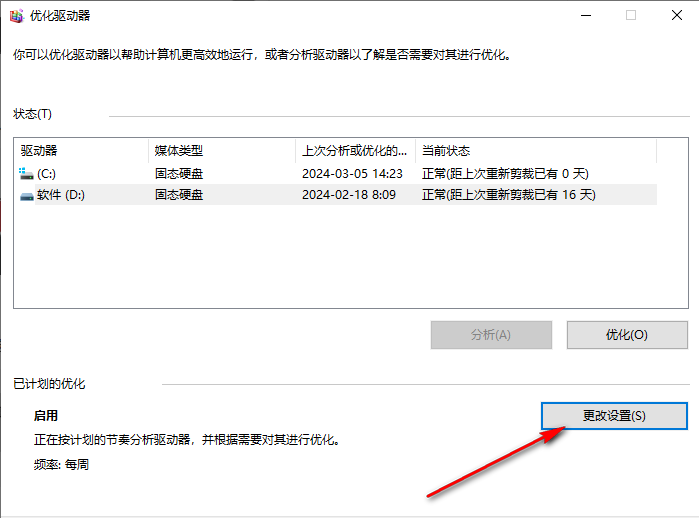
5.在打开的页面中,我们可以重新修改一下优化驱动器的频率,比如设置成每周或者是每日,以及可以选择需要重新更改的驱动器磁盘。